Screenium 2 - программа для захвата видео на экране
 Зачастую бывают ситуации, когда нужно заснять что-либо с экрана монитора, как например, мне в случае с тестом интерфейса MacBook Pro 15 Retina 2013. На самом деле в Mac OS 10.8.3 есть возможность записи экрана за счет функционала QuickTime Player. Однако, он очень простенький по всем параметрам: и захват видео, и редактор. Как вариант, можно использовать достаточно серьезную программу ScreenFlow, которая обладает серьезным набором функций и особенно мощный редактор, но для некоторых она может оказаться слишком дорогой.
Зачастую бывают ситуации, когда нужно заснять что-либо с экрана монитора, как например, мне в случае с тестом интерфейса MacBook Pro 15 Retina 2013. На самом деле в Mac OS 10.8.3 есть возможность записи экрана за счет функционала QuickTime Player. Однако, он очень простенький по всем параметрам: и захват видео, и редактор. Как вариант, можно использовать достаточно серьезную программу ScreenFlow, которая обладает серьезным набором функций и особенно мощный редактор, но для некоторых она может оказаться слишком дорогой. Лицензия ScreenFlow стоит почти 100 долларов, поэтому я предлагаю рассмотреть детально более дешевый вариант — Screenium 2 (40$). Должен отметить, что программа очень толковая, и в то же время простая в использовании. Мне потребовалось всего несколько минут, чтобы разобраться, как она работает. Хотя опыт использования подобного софта уже был, раньше пользовался Camtasia Studio от TechSmith.
Итак, первый запуск программы и общее меню:
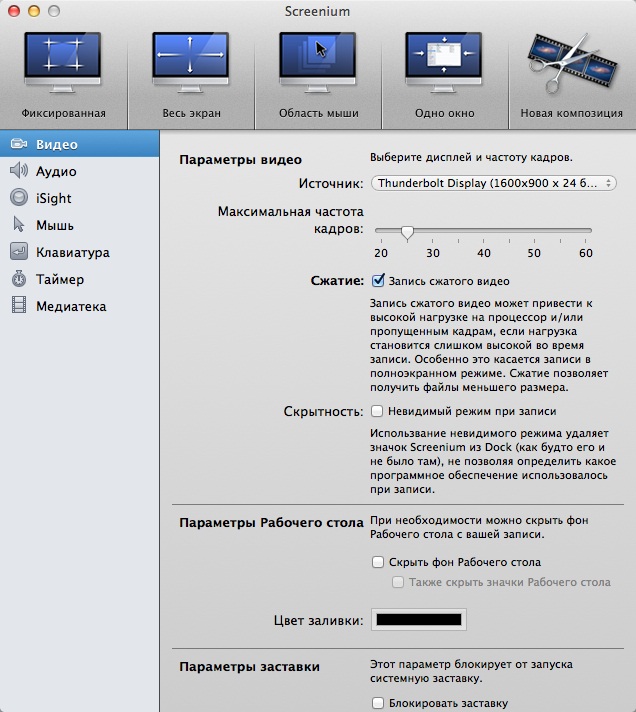
Как видим, программа Screenium 2 имеет следующие возможности записи:
- всего экрана
- области на экране
- участка вокруг мыши, то есть выделенная область следует за курсором
- конкретного окна
- непосредственно редактор
Перед тем, как начать что-то записывать, лучше пройтись по настройкам и подкорректировать их под свои нужды. Стандартные настройки «CMD+,» (основные, хоткеи, базовые настройки редактирования и настройки обновления):
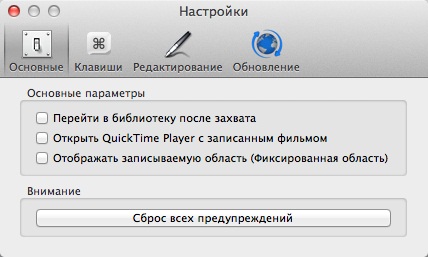
Также непосредственно в программе есть свои настройки. Начнем с видео (источник изображения, частота кадров и несколько других полезных плюшек):
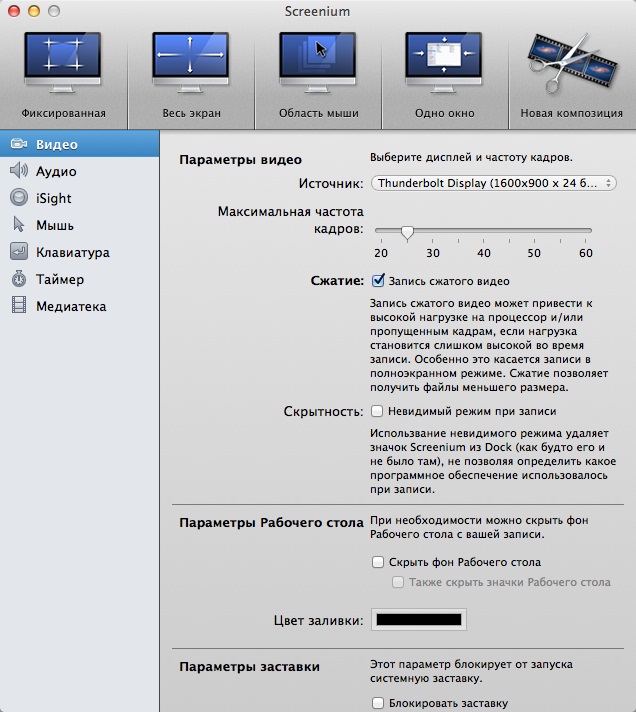
Настройки Аудио сводятся к выбора источника для записи:
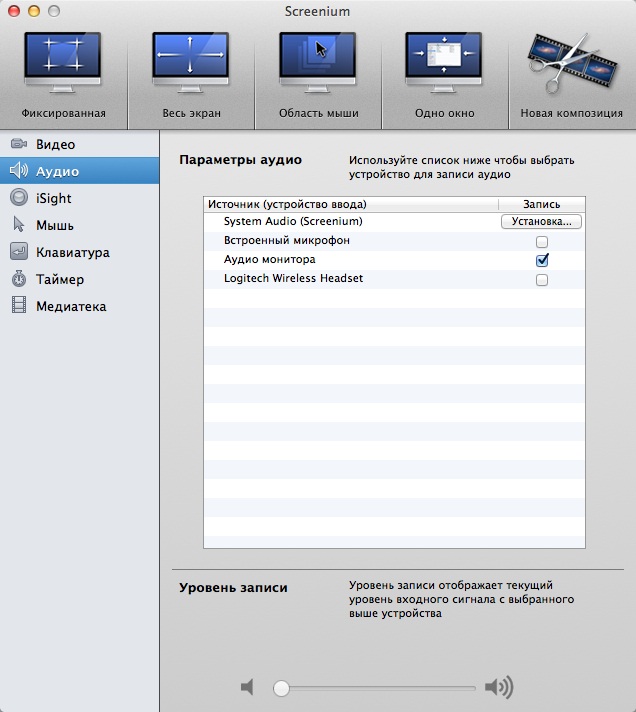
Настройки iSlight (захват с веб-камеры, то есть будет видно лицо «диктора»):
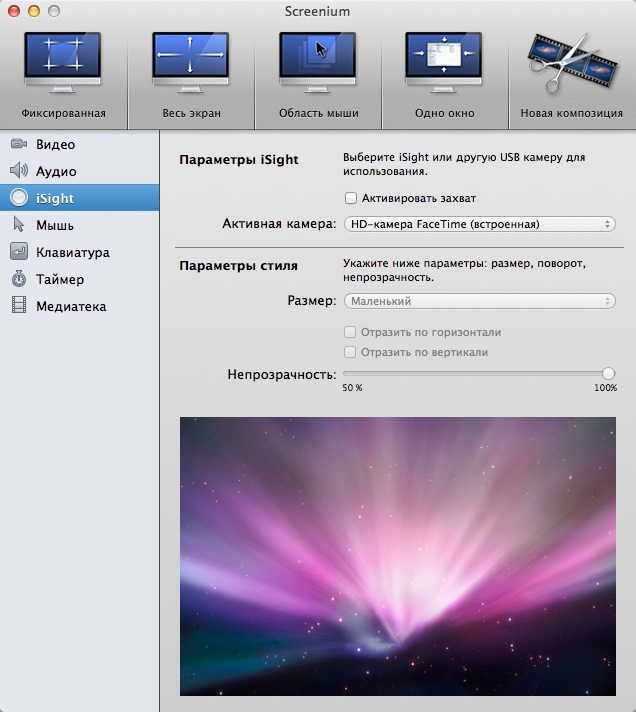
Остались настройки мыши, клавиатуры и таймера, а также медиатека (все ваши проекты):
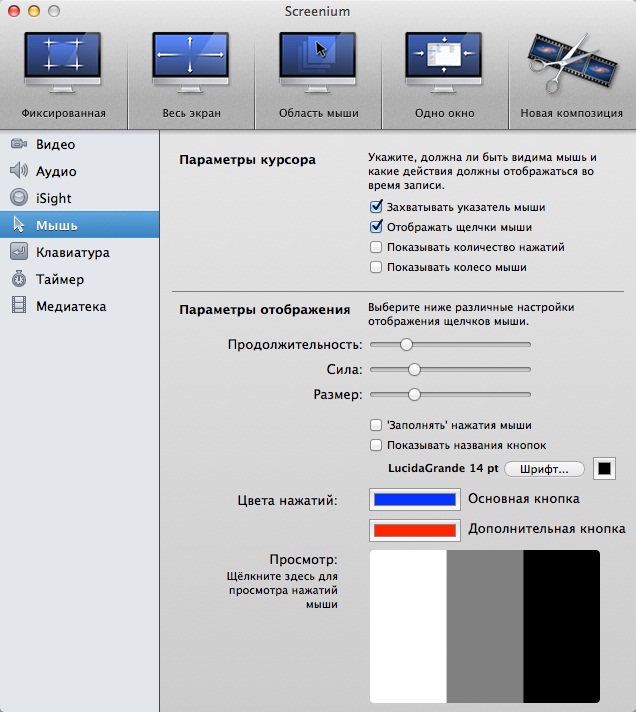
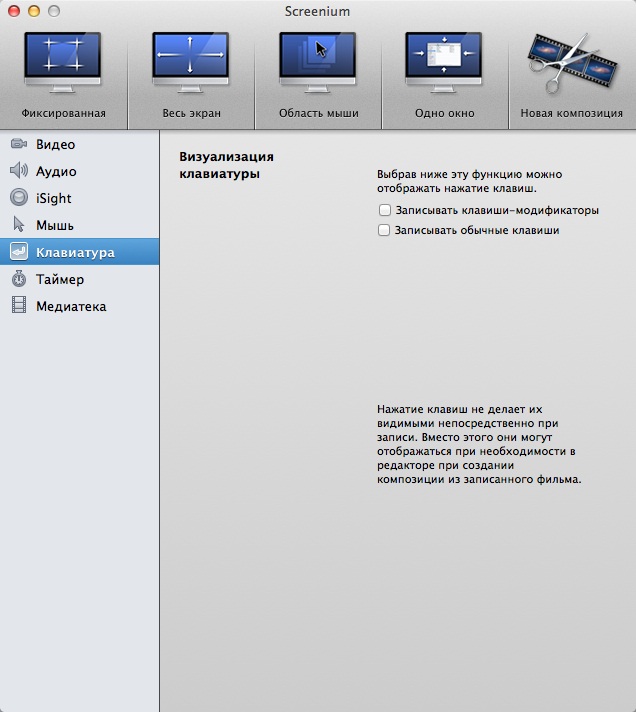
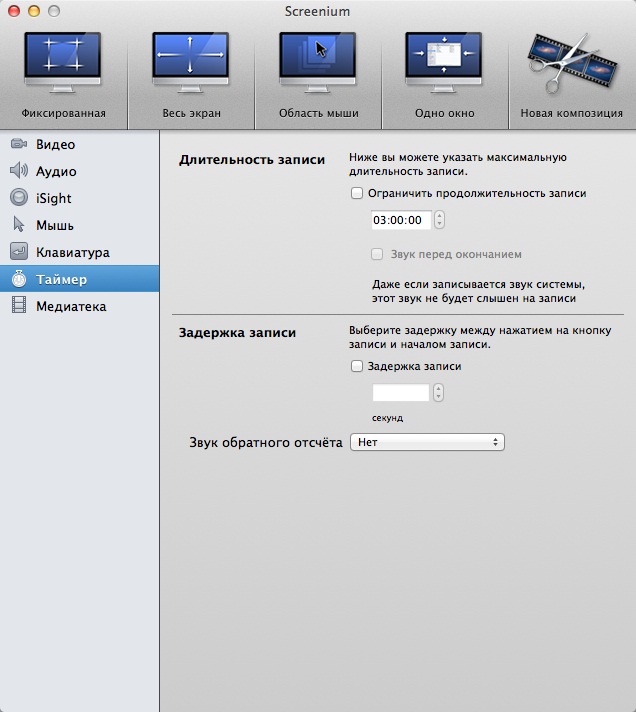
С настройками всё. Теперь посмотрим на возможности редактора. Для примера я сделал захват области на экране размером 1280*720 (16:9). В редакторе у нас две дорожке: видео и ауди. Каждую можно редактировать и всячески изменять.
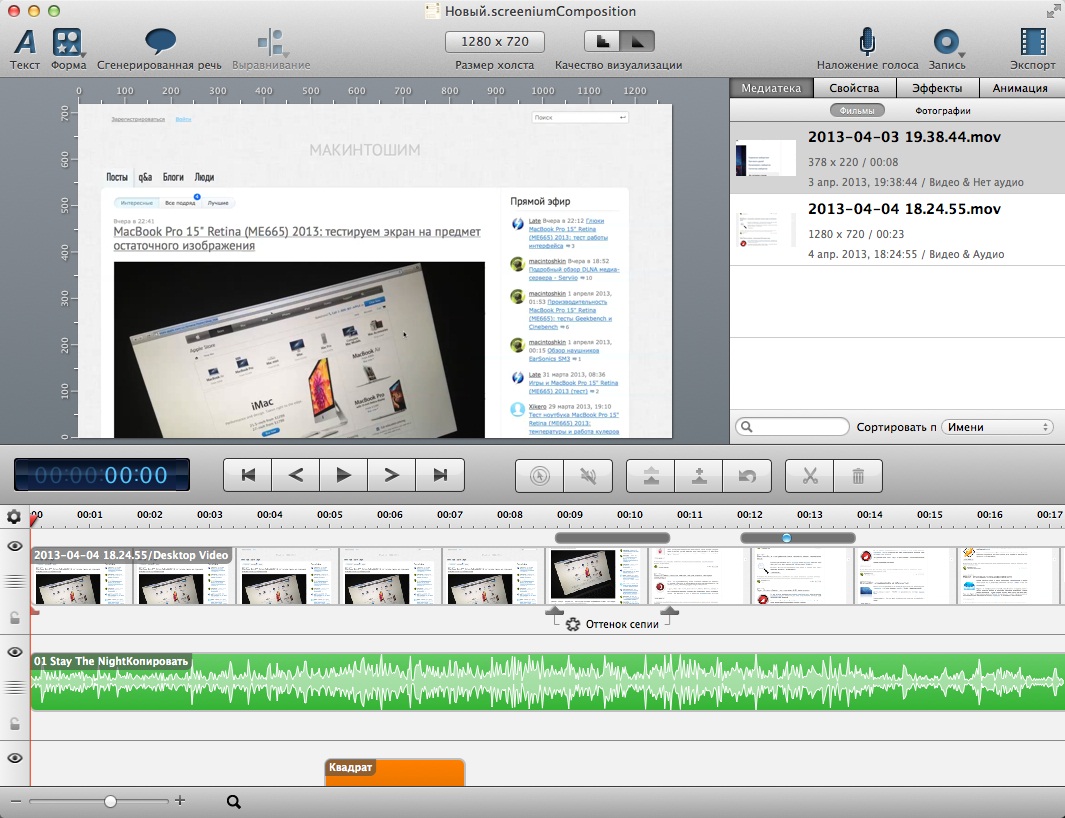
Возможности видео редактора:
- разрезать и удалить часть ролика
- умное масштабирование (увеличивает и уменьшает изображение)
- наложение текста, различных символов (ромб, круг, прямоуголник и т.д), анимации и множества эффектов
- множество других фукнций, а также всяких эффектов
Редактирование аудио:
- замутить всю дорожку или какую-то часть
- вставить дорожку
- разделить или удалить часть текущей дорожки
- наложить запись
- и множество других функций, в том числе и звуковые эффекты и фильтры
- можно готовую дорожку перетянуть из iTunes или жесткого диска
Что у меня получилось:
В целом программа хорошая, имеет широкие возможности записи видео и последующего редактирования. Если возникнут какие-то вопросы — задавайте. Помогу чем смогу.
2 комментария